SFTP (安全文件传输协议) 是 SSH 的一个内在组成部分。 一旦您的系统安装了 SSH,您就可以通过图形用户界面 (GUI) 或终端来执行文件传输,上传和下载。 SFTP 在服务器管理中尤为重要。
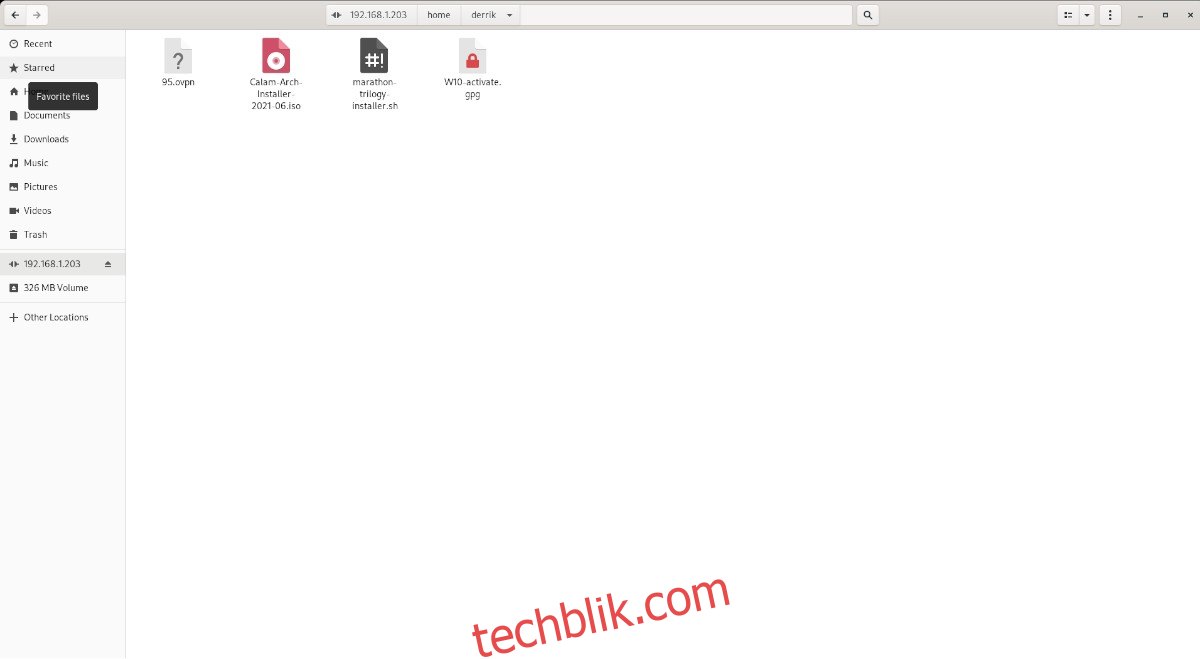
本指南将详细介绍如何连接到 Ubuntu 上的 SFTP 服务器,并且指导您如何配置自己的服务器进行托管。 首先,请确保您使用的是最新版本的 Ubuntu 桌面版、服务器版,或者其他基于 Ubuntu 的操作系统。
在 Ubuntu 上配置 SFTP
如果您计划连接到 Ubuntu 电脑上的 SFTP 服务器,您必须首先在远程的 Ubuntu 服务器或远程 Ubuntu 电脑上安装并运行 SSH 服务器,以便允许访问。 值得庆幸的是,在 Ubuntu 上设置 SSH 服务器的过程相对简单。
首先,在 Ubuntu 桌面上打开一个终端窗口。 您可以通过按下键盘上的 Ctrl + Alt + T 快捷键来启动终端。 或者,您也可以在 Ubuntu 应用菜单中搜索“终端”并打开它。
打开终端后,使用 apt install 命令安装 “openssh-server” 软件包。 安装此软件包后,系统将配置和设置 SSH 服务器以及 SFTP 功能,以便您进行远程访问。
sudo apt install openssh-server
当 OpenSSH 服务器在远程计算机上启动并运行时,您可以进行快速测试,以确保连接正常。 为此,在拥有 SSH 服务器的机器上运行 ssh [email protected] 。 您需要使用您的用户名和密码才能登录。
通过命令行连接 SFTP
要在 Ubuntu 上通过命令行连接到 SFTP 服务器,请首先打开终端窗口。 在终端窗口打开的情况下,使用 sftp 命令连接到您的 SSH 服务器。
要建立连接,请指定远程计算机上的用户名及其 IP 地址。 例如,如果远程 Ubuntu 服务器或托管 SSH 服务器的 Ubuntu 电脑的 IP 地址是“192.168.1.203”,则将其用作主机名。
sftp [email protected]
成功连接后,您可以使用 ls 命令查看远程服务器上的文件列表。
ls
要将远程服务器上的任何文件下载到您的主目录,请使用 get 命令,并指定远程 SFTP 服务器上的文件名。
get test.txt
如果您需要向远程 SFTP 服务器上传文件,可以使用 put 命令。 它会将本地主文件夹 (/home/USERNAME/) 中的任何文件上传到远程 SFTP 服务器。
put test.txt
使用 Ubuntu 文件管理器连接到 SFTP – Gnome 文件
Gnome 文件应用程序是 Linux 系统上最常用的文件管理器之一,因为它被许多主流 Linux 发行版选为默认桌面环境。 以下是在 Ubuntu 上使用它连接到 SFTP 服务器的方法。
首先,在桌面上启动 Ubuntu 文件管理器。 打开后,找到 “其他位置” 按钮,并点击它。 当您选择此按钮后,您将被导航到 “其他位置” 界面。
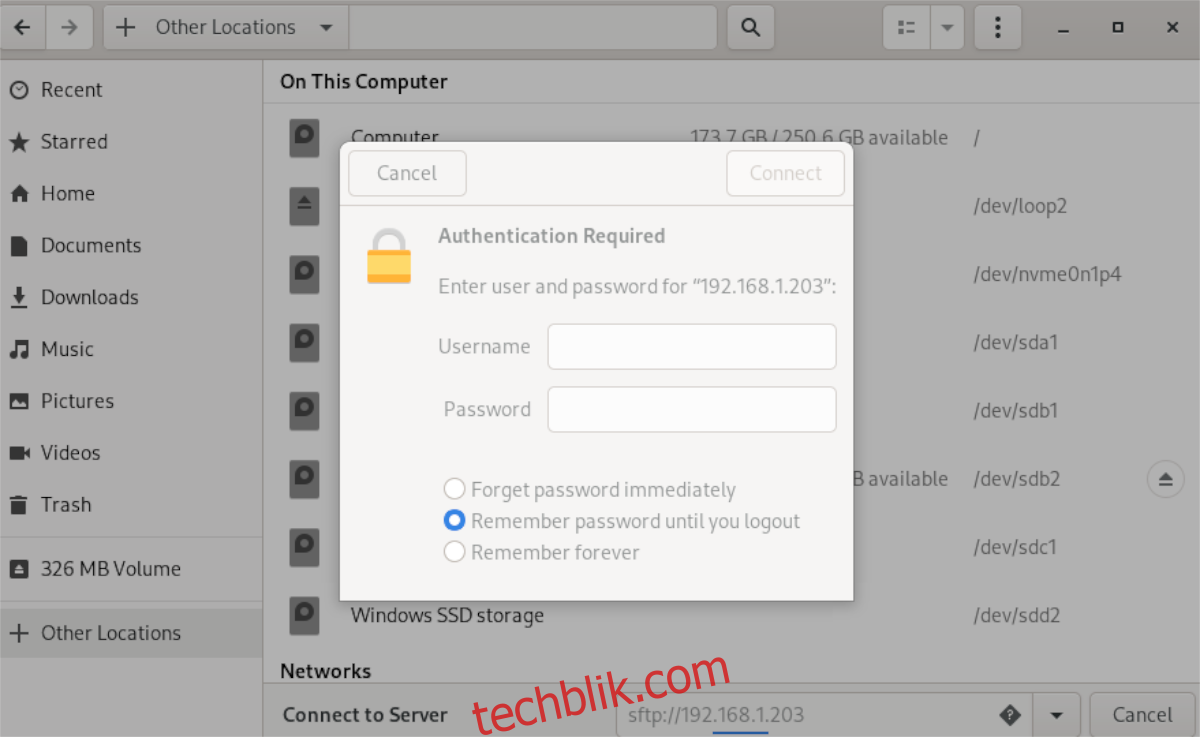
在 “其他位置” 界面中,找到 “连接到服务器” 文本输入框,并用鼠标单击它。 然后,输入服务器的地址。 例如:
sftp://192.168.1.203
在输入框中输入 IP 地址 (或主机名) 后,按下 “连接” 按钮。 此时会出现一个弹出窗口。 接下来,输入您的用户名和密码,然后再次点击 “连接” 按钮。
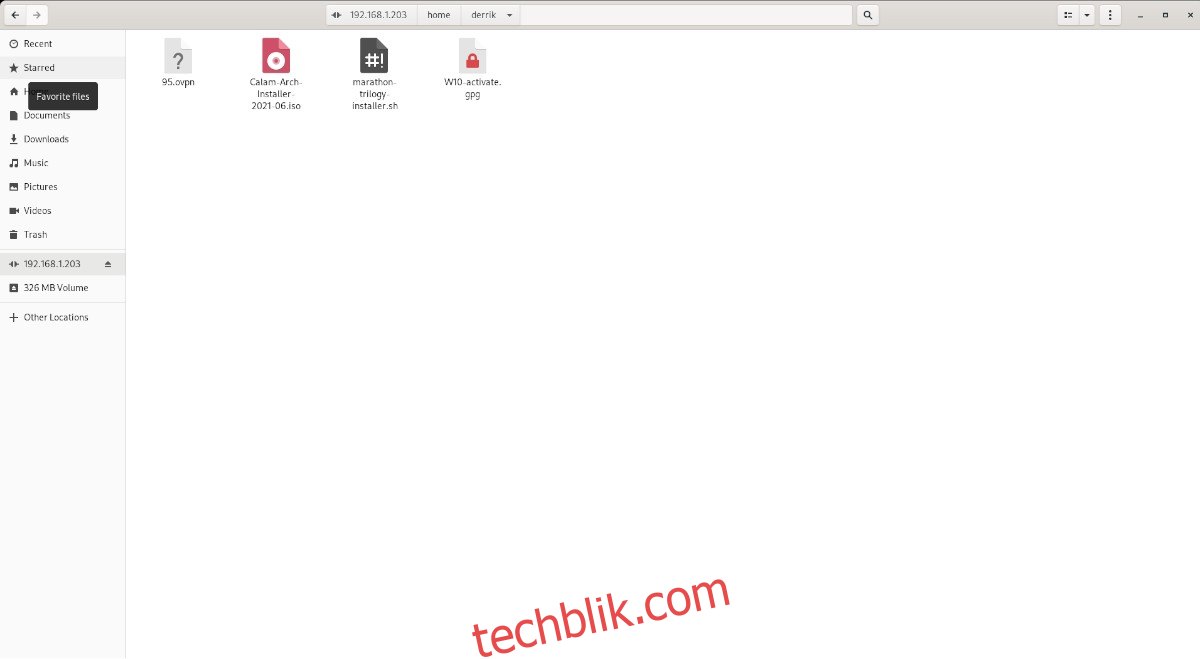
连接建立后,您将在 Ubuntu 文件应用程序中看到您的 SFTP 服务器。 您可以直接将文件拖放到服务器进行上传,或将文件从服务器复制到本地电脑上的其他文件夹进行下载。
在 Ubuntu 上使用 Filezilla 连接到 SFTP
要使用 Ubuntu 上的 Filezilla 连接到 SFTP 服务器,您需要先安装此应用程序。 然后,在 Ubuntu 桌面上打开一个终端窗口,并使用以下命令进行安装。
sudo apt install filezilla
当该程序安装在您的系统上后,启动它。 接着,找到主机输入框并输入以下代码。
sftp://your-sftp-server-ip
在 “主机” 输入框中写入后,在 “用户名” 输入框中输入您的用户名,并在 “密码” 输入框中输入您的密码。 然后在 “端口” 输入框中输入 “22”。 22 是 SFTP 的默认端口。
填写完所有信息后,点击 “快速连接” 按钮以使用 Filezilla 连接到您的 SFTP 服务器。 您将很快通过 Filezilla 连接到您的服务器。
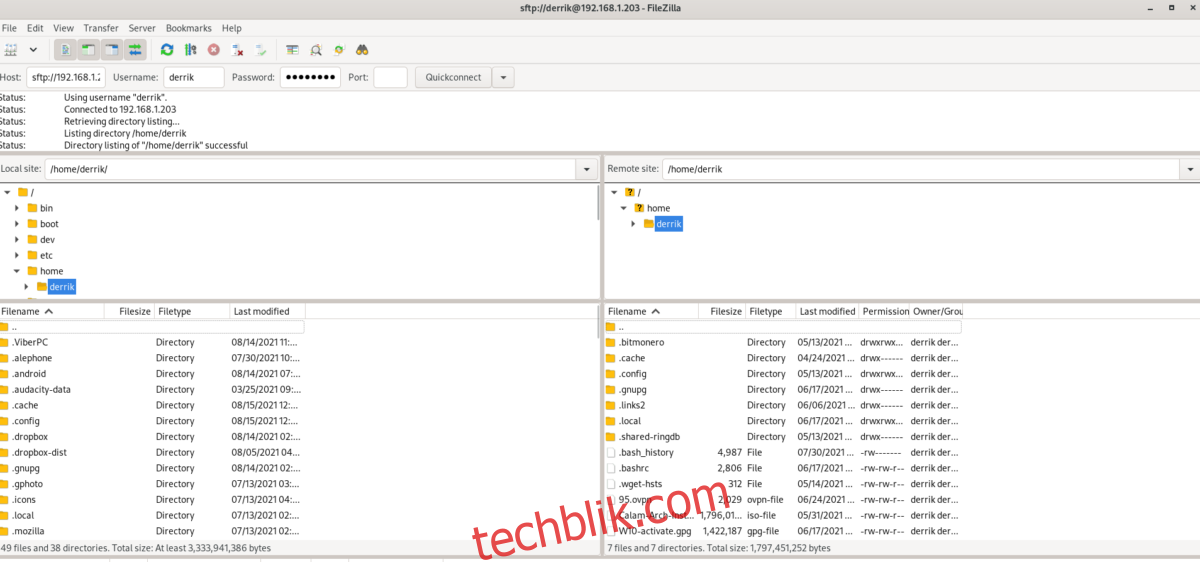
从这里开始,您可以使用 Filezilla 从 Ubuntu 上传和下载文件到您的 SFTP 服务器。 如果您想要下载文件,请按照以下步骤操作:首先,在所需文件的右侧列中单击鼠标右键。 然后,选择“下载”选项进行下载。
您也可以使用 Filezilla 从 Ubuntu 上传文件。 为此,请在左侧列的文件上单击鼠标右键。 然后,选择 “上传” 按钮。 这样会将文件发送到 SFTP 服务器。